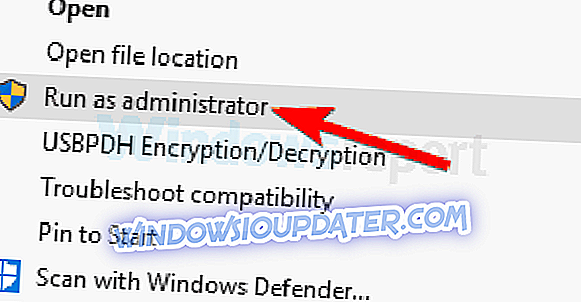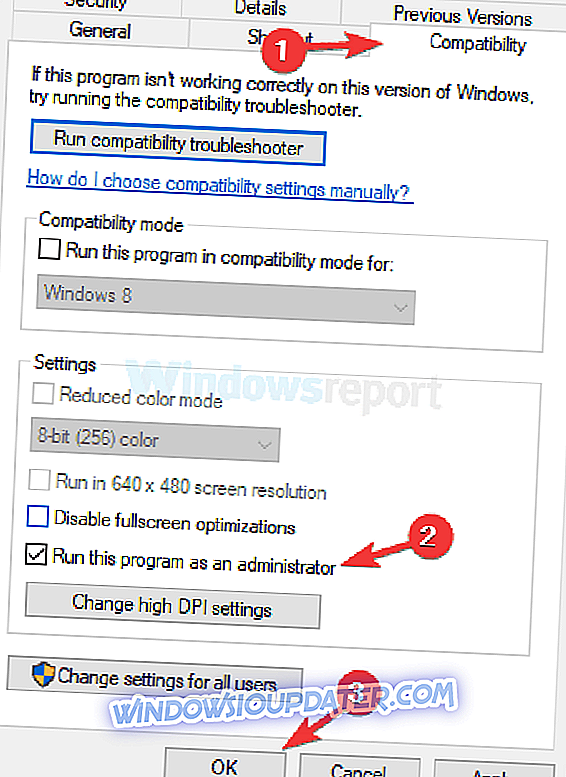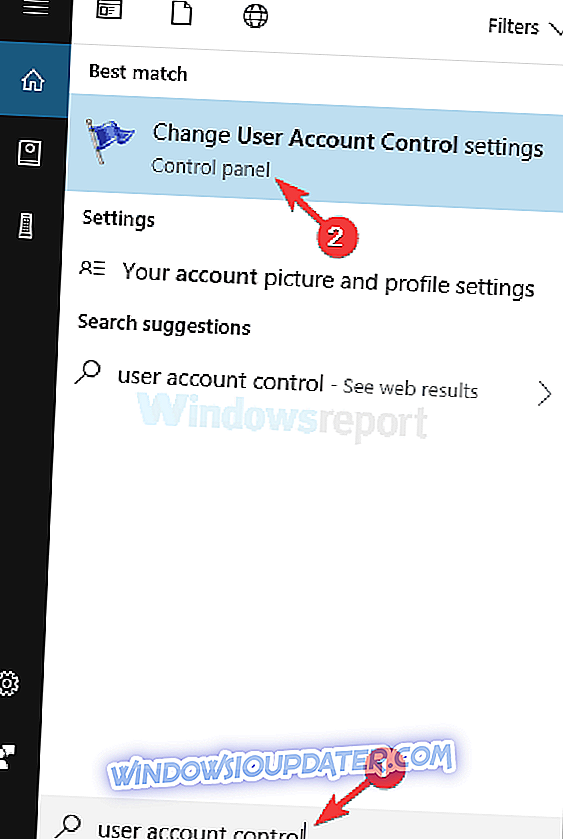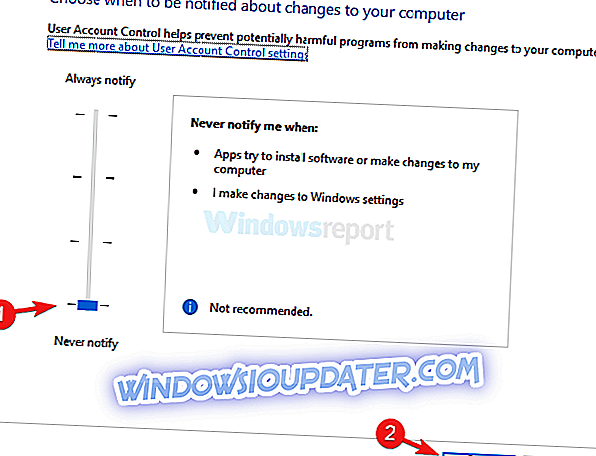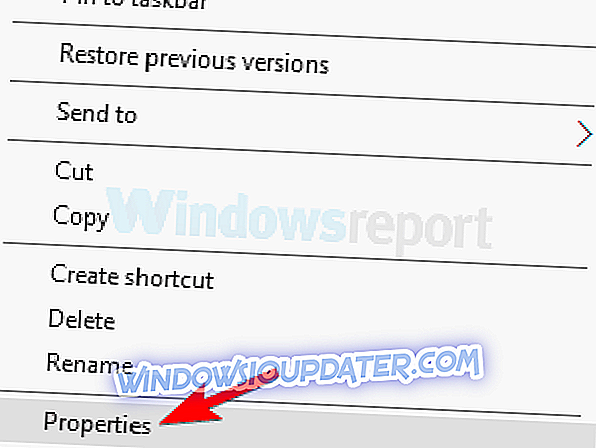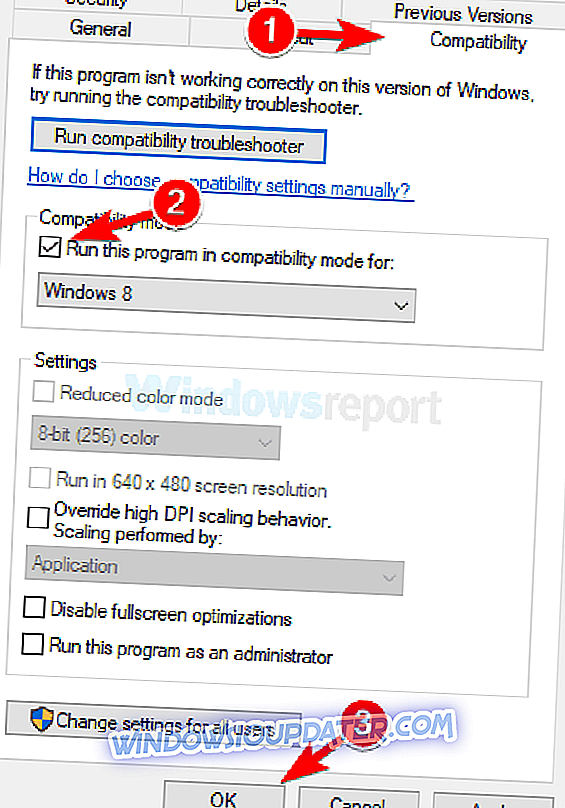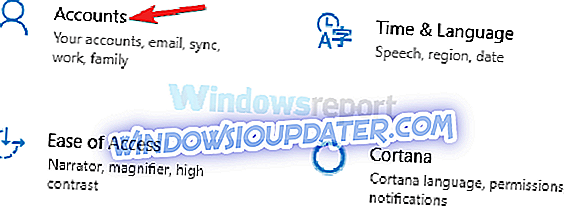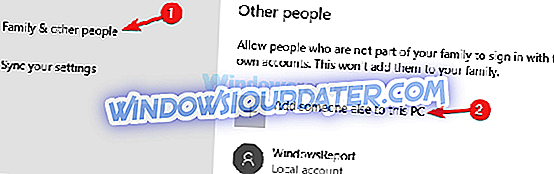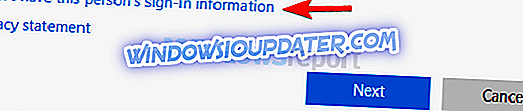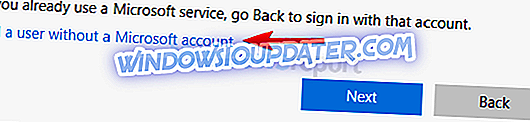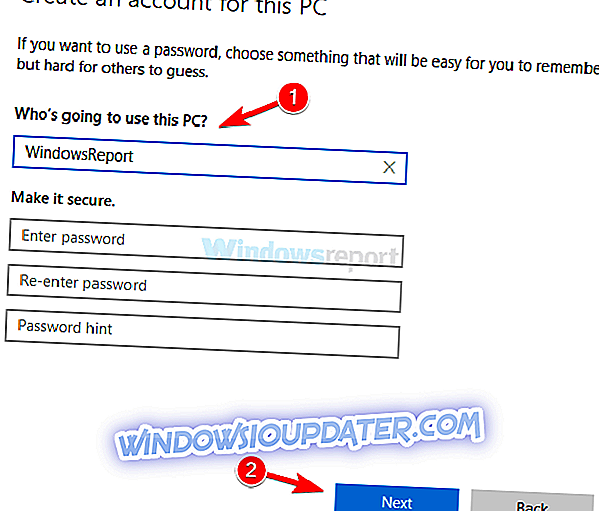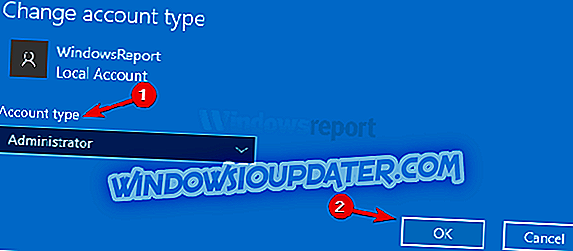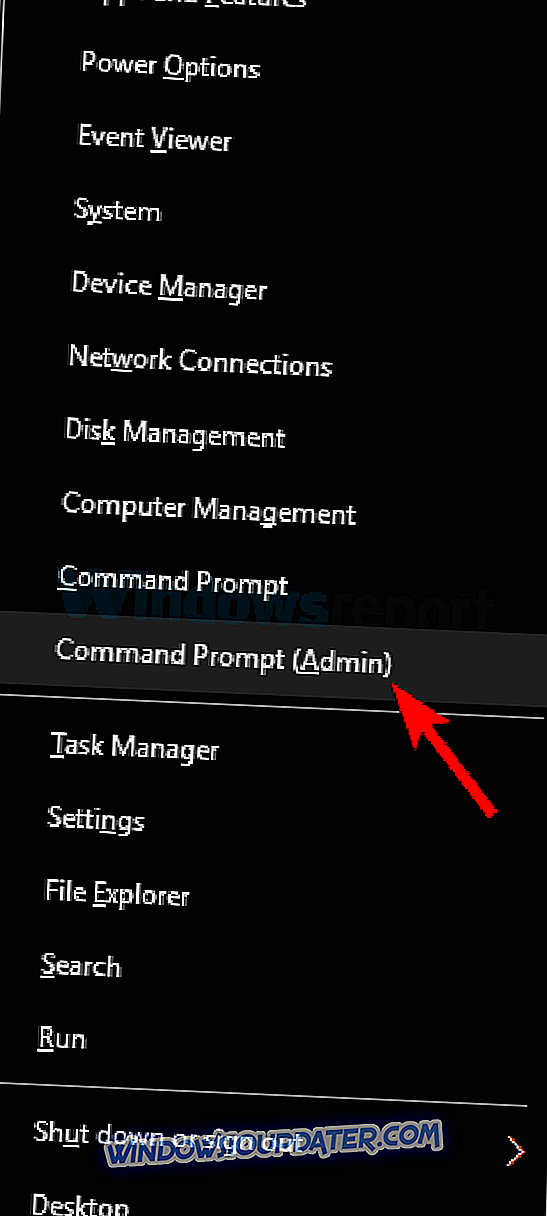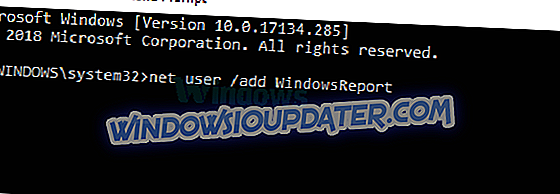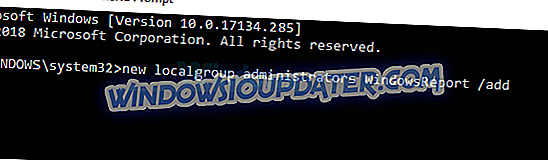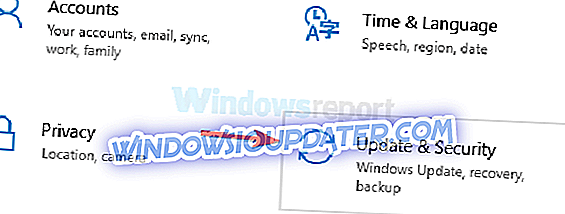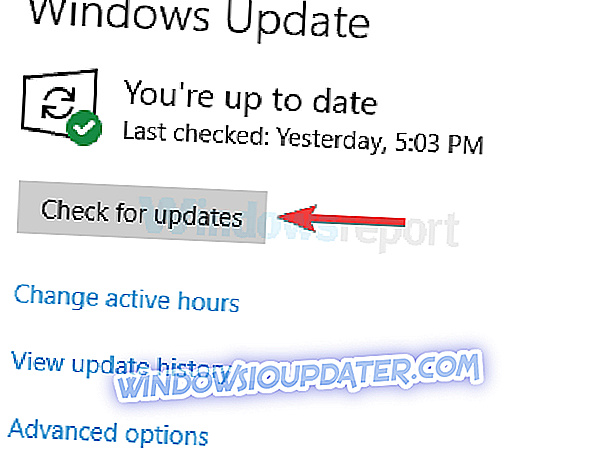Рачуналне грешке су уобичајена појава, а корисници Виндовса 10 пријавили су грешку “ЦреатеПроцесс Фаилед Цоде 740” на Виндовс 10. Дакле, шта је ова грешка и како је можемо поправити на Виндовс 10?
"ЦреатеПроцесс Фаилед Цоде 740" Грешка и како то Шкрипац На Виндовс 10?
Неуспела порука Цреатепроцесс Фаилед Цоде 740 вам може онемогућити покретање одређених апликација, а говорећи о овој грешци, ево неких сличних проблема које су корисници пријавили:
- Није могуће покренути датотеку цреатепроцесс фаилед цоде 740 - Ова порука се може појавити ако ваш антивирус интерферира са вашим системом. Једноставно искључите антивирусни програм или га поново инсталирајте и проблем ће бити ријешен.
- Грешка 740 Захтевана операција захтева елевацију Виндовс 10 - До овог проблема може доћи ако немате потребне привилегије за покретање одређених апликација. Да бисте то поправили, једноставно покрените апликацију као администратор.
- Цреатепроцесс фаилед цоде 740 Виндовс 10, 8, 7 - Овај проблем се може појавити на било којој верзији оперативног система Виндовс, али би требало да га можете поправити помоћу једног од наших решења.
- Инсталација није у стању да изврши датотеку цреатепроцесс није успела код 740 - У неким случајевима, апликација коју покушавате да покренете можда није компатибилна са оперативним системом Виндовс 10, али то можете да поправите помоћу режима компатибилности.
Решење 1 - Проверите антивирус

Добар антивирусни програм је важан ако желите да заштитите свој рачунар од онлине пријетњи, међутим, антивирус може понекад ометати ваш систем и проузроковати различите грешке. Понекад ваш антивирус може ометати ваше апликације и узроковати да се појави Цреатепроцесс Фаилед Цоде 740.
Да бисте решили овај проблем, препоручујемо да отворите антивирусна подешавања и онемогућите одређене антивирусне функције. Ако то не помогне, можда ћете морати да онемогућите читав антивирусни програм или у неким случајевима чак и потпуно уклоните антивирус.
Ако уклањање антивирусног програма ријеши проблем, размислите о пребацивању на друго антивирусно рјешење. Ако желите поуздан антивирусни програм који на било који начин омета ваш систем, свакако размислите о кориштењу Буллгуард-а .
Решење 2 - Покрените жељену апликацију као администратор
Корисници пријављују да се ова грешка појављује када немате довољно привилегија за покретање одређене апликације у оперативном систему Виндовс 10, а ако имате ову грешку на рачунару, уверите се да користите администраторски налог на оперативном систему Виндовс 10. Поред тога, увек можете покренути жељену апликацију као администратор да бисте решили овај проблем. Да бисте то урадили, следите ове једноставне кораке:
- Пронађите апликацију која вам даје “ ЦреатеПроцесс Фаилед Цоде 740” и десним кликом на њу.
- Из менија изаберите Покрени као администратор .
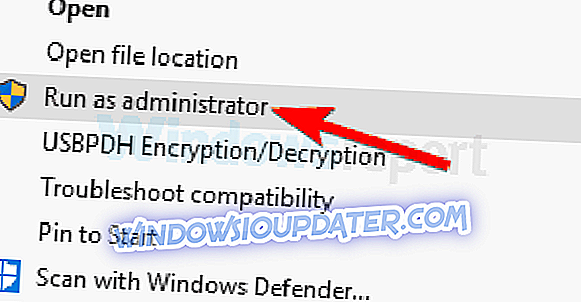
Ваша апликација сада треба да почне без икаквих проблема. Као што видите, ово је једноставно решење, али једини недостатак је да ћете морати да поновите овај процес сваки пут када желите да покренете ту одређену апликацију. Наравно, можете подесити да трајно покренете одређену апликацију као администратор тако што ћете слиједити ове упуте:
- Пронађите апликацију која вам даје грешку "ЦреатеПроцесс Фаилед Цоде 740" и кликните десним тастером миша .
- Изаберите Својства из листе.
- Када се отвори прозор Пропертиес (Својства), идите на картицу Цомпатибилити (Компатибилност) .
- Уверите се да сте означили „Покрени овај програм као администратор“ .
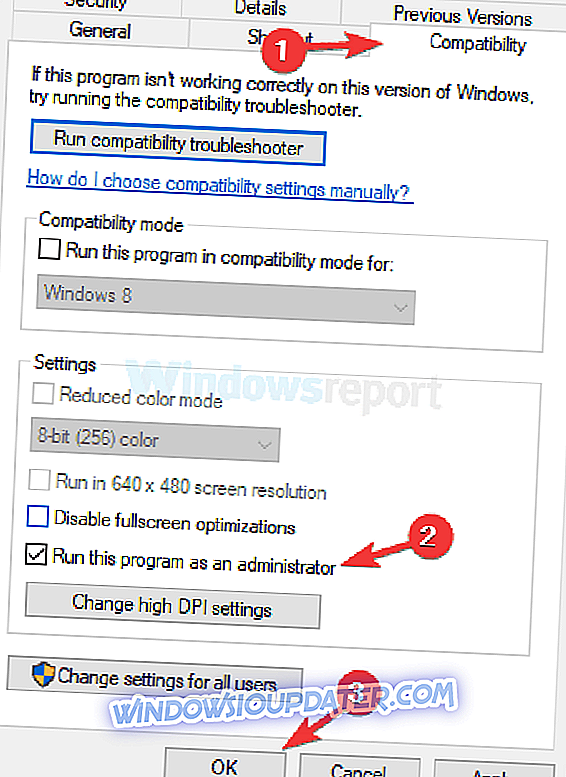
- Кликните на Аппли и ОК да бисте сачували промене.
Када то урадите, постављена апликација ће увек радити са администраторским привилегијама и грешка „Цреатепроцесс Фаилед Цоде 740“ ће бити исправљена.
Решење 3 - Искључите контролу корисничких налога
Контрола корисничког налога је дизајнирана да вас информише ако вршите било какве измене на рачунару које могу захтевати администраторске привилегије. Ове промене укључују инсталирање новог софтвера или промену поставки система.
Неки корисници би рекли да онемогућавање контроле корисничког налога долази са малим безбедносним ризиком јер нећете добити обавештења ако инсталирате нови софтвер или ако правите било какве промене у вези са системом. Да бисте онемогућили контролу корисничког налога, урадите следеће:
- Притисните Виндовс тастер + С и унесите контролу корисничког налога . На листи изаберите Промени подешавања контроле корисничког налога .
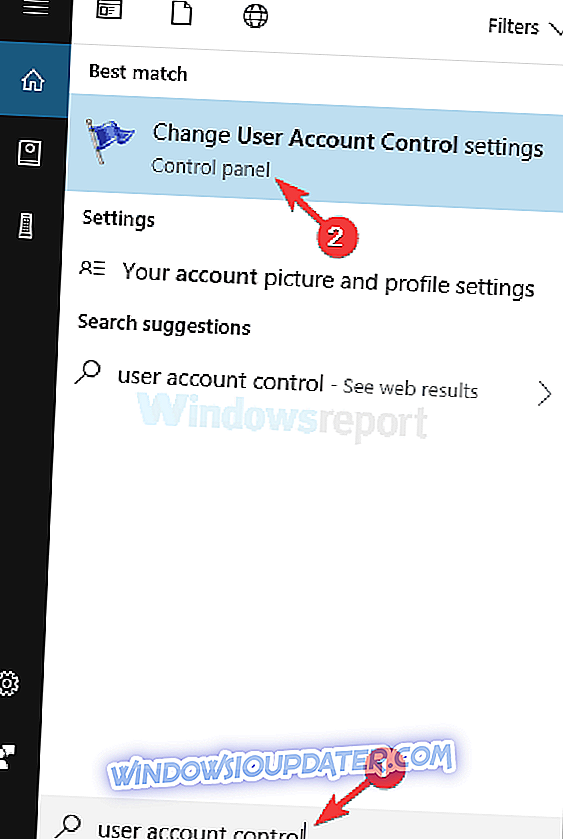
- Померите клизач до краја и кликните на дугме У реду .
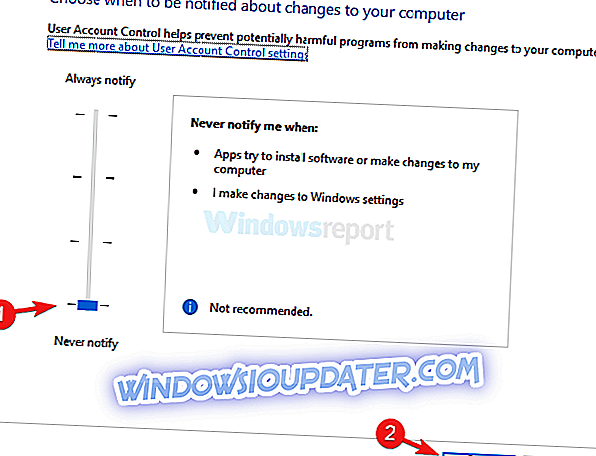
Када онемогућите контролу корисничког налога, проблем би требало да се реши и више нећете видети грешку Цреатепроцесс Фаилед Цоде 740.
Решење 4 - Покрените апликацију у режиму компатибилности
Понекад се грешка Цреатепроцесс Фаилед Цоде 740 може појавити ако апликација коју покушавате да покренете није у потпуности компатибилна са оперативним системом Виндовс 10. Међутим, можда ћете моћи да заобиђете овај проблем помоћу функције компатибилног режима.
У случају да не знате, режим компатибилности је функција оперативног система Виндовс која вам омогућава да покренете старији софтвер који обично није потпуно компатибилан са оперативним системом Виндовс 10. Да бисте покренули жељену апликацију у режиму компатибилности, потребно је само да урадите следеће:
- Пронађите апликацију која вам даје ову грешку, кликните десним тастером миша и изаберите Својства из менија.
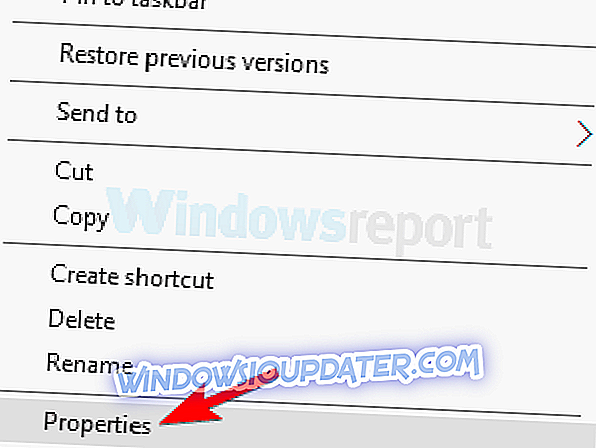
- Када се отвори прозор Својства, идите на картицу Компатибилност . Сада проверите Покрени овај програм у режиму компатибилности и изаберите жељену верзију оперативног система Виндовс. Кликните на Аппли и ОК да бисте сачували промене.
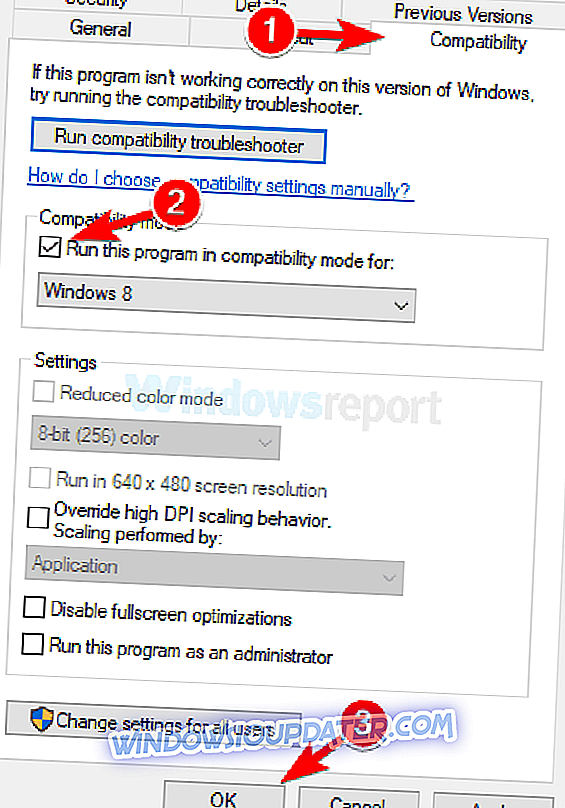
Након што направите ове измене, покушајте поново да покренете апликацију. Ако се проблем и даље јавља, можда ћете желети да покушате да користите различите поставке компатибилности.
Решење 5 - Креирајте нови администраторски налог
Према корисницима, грешка Цреатепроцесс Фаилед Цоде 740 се може појавити ако немате администраторске привилегије док покушавате да покренете одређену апликацију. Међутим, можете да поправите тај проблем једноставним креирањем новог административног налога.
То је прилично једноставно урадити, а то можете урадити слиједећи ове кораке:
- Отворите апликацију Поставке . То можете урадити помоћу Виндовс Кеи + И пречице.
- Када се покрене апликација Подешавања, идите на одељак Рачуни .
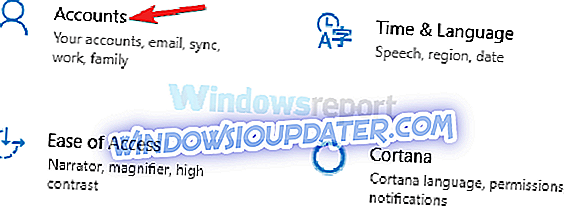
- Сада идите на Фамили & отхер пеопле у левом окну. У десном окну кликните на дугме Додај неког другог на ово дугме за ПЦ .
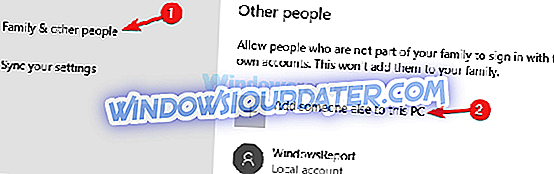
- Изаберите Немам информације за пријаву ове особе .
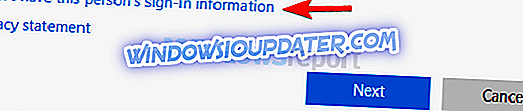
- Изаберите Додај корисника без Мицрософт налога .
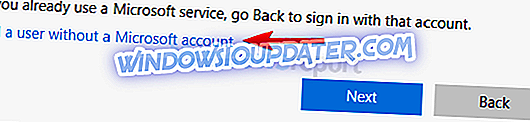
- Унесите корисничко име за нови налог и кликните на дугме Даље .
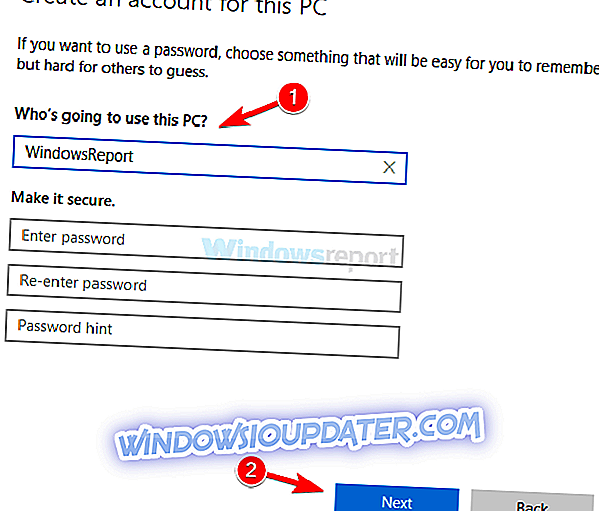
Након тога направит ћете нови кориснички рачун. Имајте на уму да овај нови налог још нема администраторске привилегије, тако да морате да га конвертујете у администраторски налог. Да бисте то урадили, следите ове кораке:
- Идите у апликацију Подешавања > Рачуни> Породица и други људи .
- Пронађите рачун који сте управо креирали, изаберите га и изаберите Промени врсту налога .
- Подесите Тип налога на Администратор и кликните на дугме У реду .
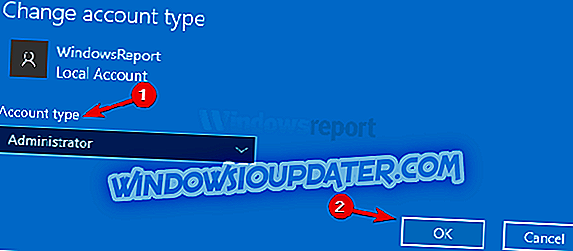
Сада имате нови административни рачун спреман. Једноставно се пребаците на овај нови налог и покушајте да покренете апликацију одатле. Ако овај метод функционише, можда ћете морати да преместите све своје личне датотеке на нови налог и почнете да га користите уместо старог налога.
Ако се претходни метод чини помало напорним, требало би да знате да можете лако да креирате нови администраторски налог помоћу командне линије. Да бисте то урадили, следите ове једноставне кораке:
- Притисните Виндовс Кеи + Кс да бисте отворили Вин + Кс мени. Сада одаберите Цомманд Промпт (Админ) или Поверсхелл (Админ) са листе.
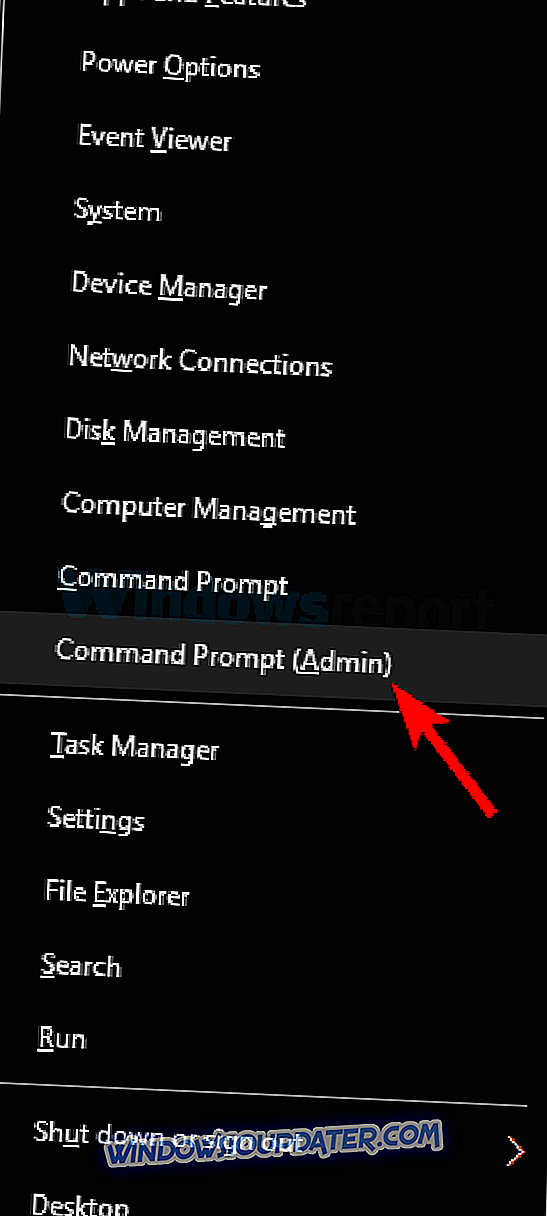
- Када се отвори командна линија, покрените следеће команде:
- нет усер / адд ВиндовсРепорт
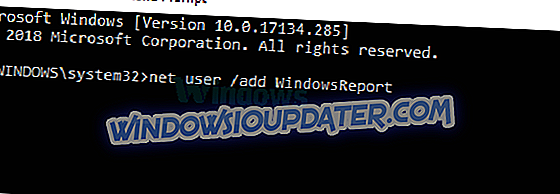
- нови администратори локалне групе ВиндовсРепорт / адд
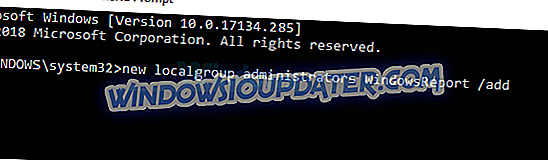
Наравно, обавезно замените ВиндовсРепорт жељеним називом налога који желите да користите. Након покретања ове две команде, успешно ћете креирати нови администраторски налог на рачунару. Овај метод је дизајниран за напредне кориснике који имају бар неко искуство са командном линијом.
Ако желите, још увек можете да користите први и дужи метод, али ако сте у журби, можда ћете желети да испробате други метод.
Рјешење 6 - Инсталирајте најновија ажурирања
Ако наставите да добијате грешку Цреатепроцесс Фаилед Цоде 740 на рачунару, можда ћете је моћи поправити једноставним инсталирањем најновијих ажурирања. Мицрософт често издаје нова ажурирања за Виндовс, а ако наставите да имате овај проблем, можда ћете моћи да га поправите помоћу Виндовс ажурирања.
Виндовс подразумевано аутоматски инсталира ажурирања која недостају, али можете сами да проверите да ли постоје исправке:
- Отворите апликацију Поставке .
- Када се отвори апликација Подешавања, идите на одељак Ажурирање и безбедност .
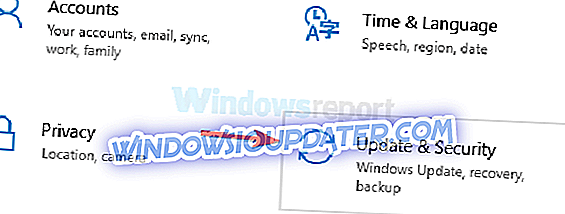
- Сада кликните на дугме Провери ажурирања .
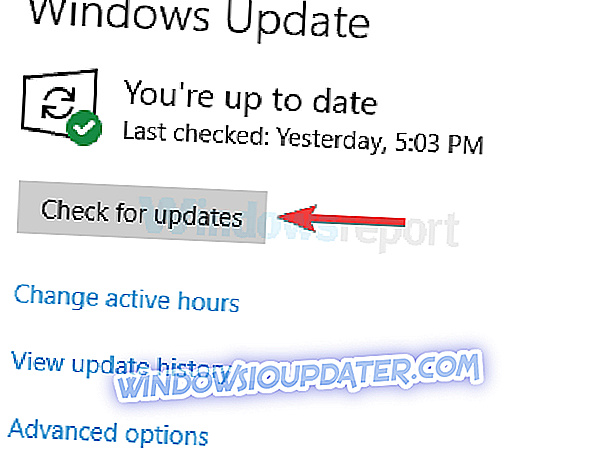
Виндовс ће сада преузети доступне исправке и аутоматски их инсталирати у позадини. Када се ажурирања инсталирају, проблем треба трајно ријешити.
Грешка „ЦреатеПроцесс Фаилед Цоде 740“ утиче на широк спектар апликација, а корисници су пријавили „ЦреатеПроцесс Фаилед Цоде 740“ док покушавају да покрену игре као што су Слеепинг Догс или ЦроссФире. Као што можете видети, ова грешка може да утиче на скоро сваку инсталирану апликацију на вашем рачунару и надамо се да ће вам наша решења помоћи да решите овај проблем.